Windows11の更新プログラムを手動で確認する方法を紹介します。
Windows11では、自動で更新プログラムをインストールする仕組みがありますが、場合によっては手動で更新を確認したいこともありますよね。例えば、新しい機能をいち早く利用したい場合や、セキュリティ対策のために最新状態を保ちたいときに便利です。
今回は、Windows 11の更新プログラムを手動で確認する方法をわかりやすく解説します!
目次
更新プログラムを手動で確認する
Windows11の更新プログラムを手動で確認するには、以下の操作を行ってください。
-
スタートメニューから「設定」を開きます。
-
「Windows Update」をクリックします。
-
「更新プログラムのチェック」をクリックします。

-
新しい更新プログラムがある場合はダウンロード・インストールがはじまります。

-
「今すぐ再起動する」をクリックすると、すぐにパソコンを再起動することもできます。
再起動が必要な場合は、アクティブ時間外に自動的に再起動します。

-
更新プログラムがない場合は「最新の状態です」と表示されます。

以上で操作完了です。

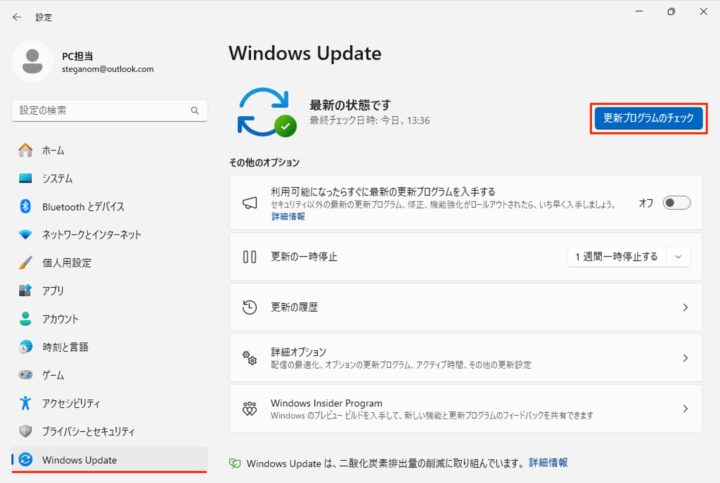
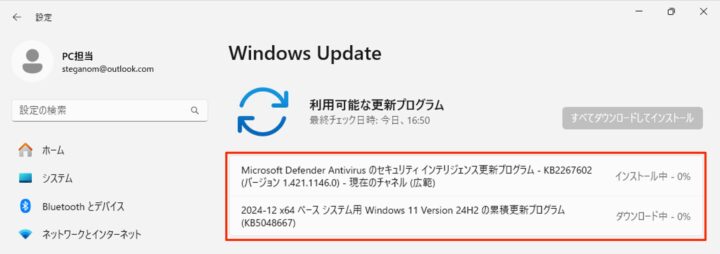
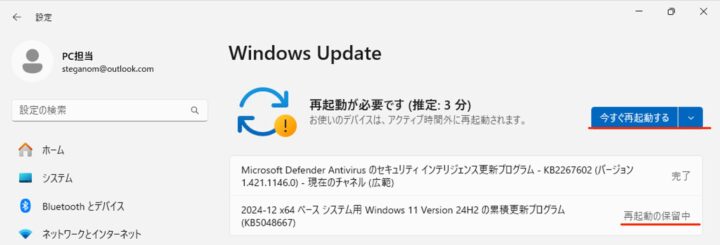
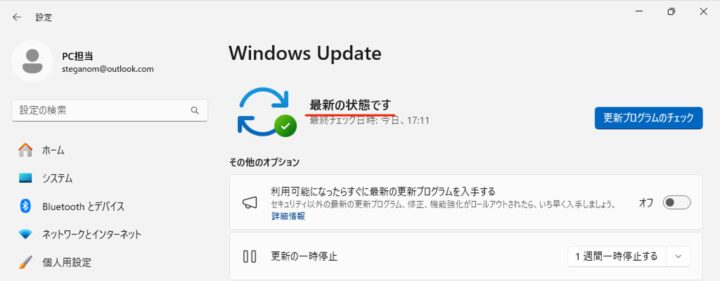








コメント